Jak włączyć opcję Mów ekran na iPadzie w iOS 9
Twój iPad ma kilka interesujących funkcji, które mogą zmienić sposób korzystania z urządzenia. Jedną z tych funkcji jest umiejętność wypowiadania się na ekranie. Jest to możliwe poprzez ustawienie „Mów ekran”, które znajduje się w menu „Dostępność”.
Może to być pomocne, jeśli przeglądasz stronę internetową i chcesz przeczytać informacje na ekranie, ale zamiast tego musisz skupić wzrok na czymś innym. Możesz nawet dostosować głos używany do wymawiania treści, a także szybkość, z jaką jest ona wypowiadana. Możesz postępować zgodnie z poniższym przewodnikiem, aby dowiedzieć się, jak włączyć to ustawienie i zacząć z niego korzystać.
Włącz opcję „Mów ekran” na iPadzie
Kroki w tym artykule zostały napisane przy użyciu iPada 2 w systemie iOS 9.1. Po wykonaniu poniższych kroków, aby włączyć tę opcję, będziesz mógł przesunąć dwoma palcami w dół od góry ekranu, aby usłyszeć treść na ekranie.
- Otwórz menu Ustawienia iPada.
- Stuknij opcję Ogólne w kolumnie po lewej stronie ekranu.
- Naciśnij przycisk Dostępność w kolumnie po prawej stronie ekranu.
- Naciśnij przycisk Mowa w sekcji Wizja menu.
- Naciśnij przycisk po prawej stronie ekranu mówienia, aby włączyć tę opcję.

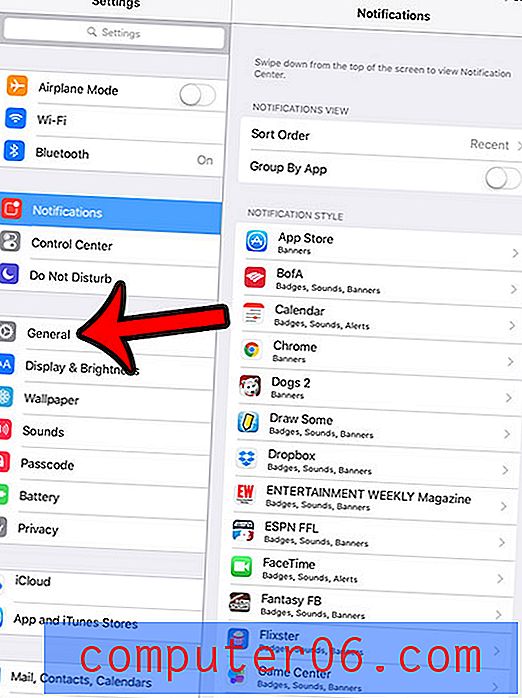
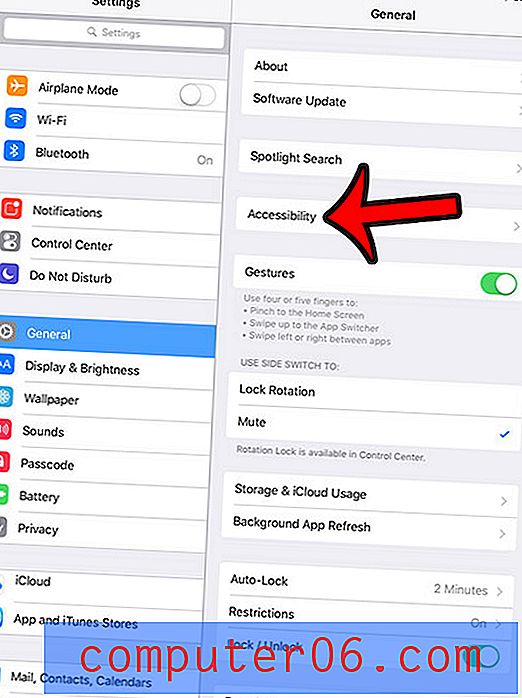
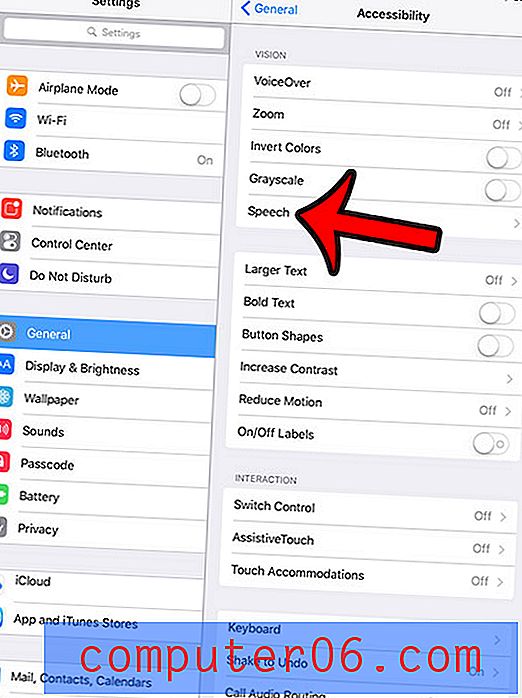
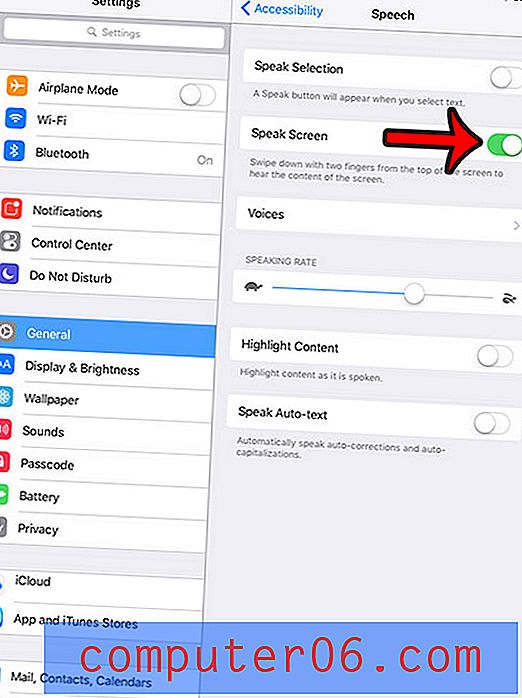
Możesz dotknąć przycisku Głosy, aby wybrać głos, i możesz zmienić prędkość mowy, przeciągając suwak w sekcji Szybkość mówienia .
Na iPadzie może być włączone hasło, które należy wprowadzić za każdym razem, gdy chcesz odblokować urządzenie. Najprawdopodobniej hasło to zostało utworzone podczas pierwszej konfiguracji urządzenia. Ale hasło nie jest wymagane, możesz je wyłączyć, jeśli chcesz.



